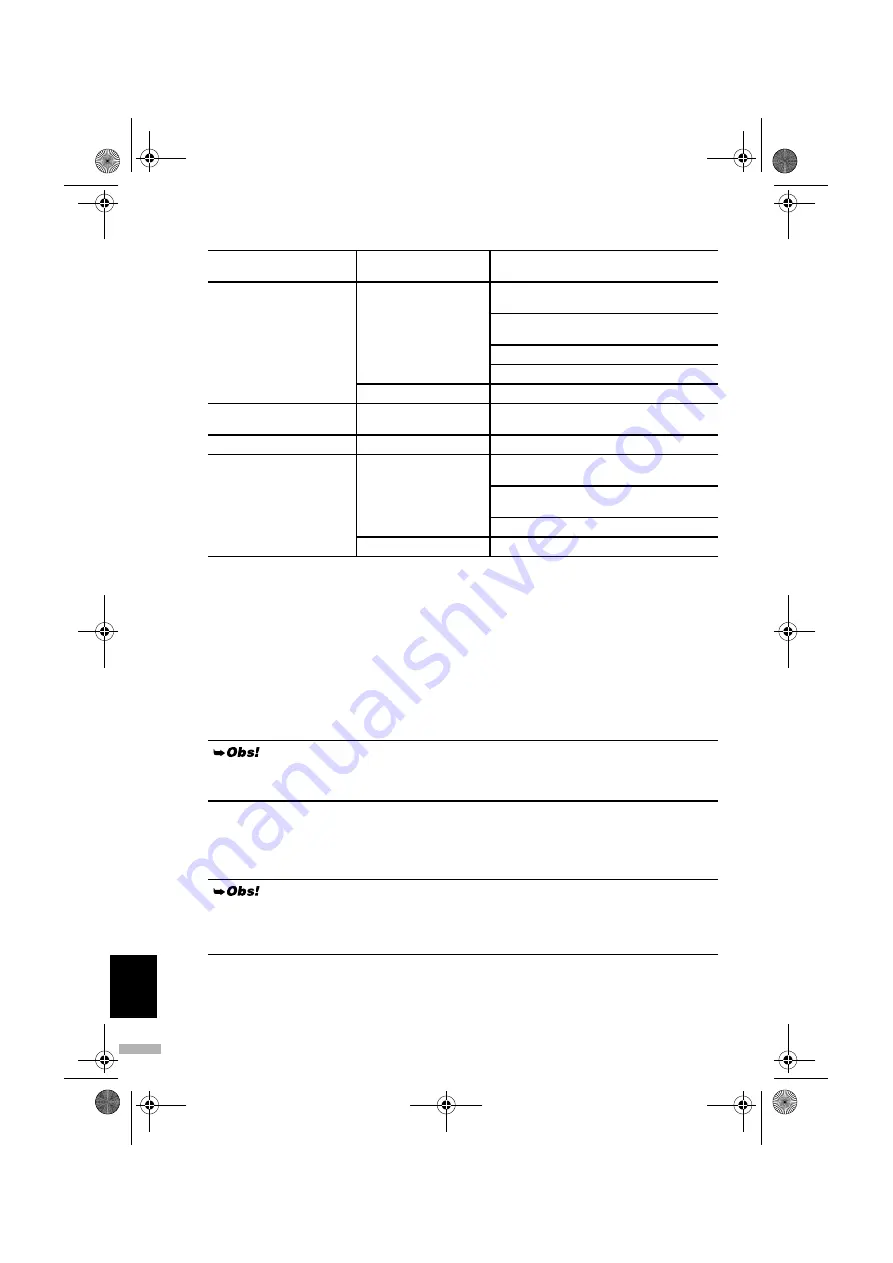
26
SVENSKA
Följande pappersstorlekar och papperstyper kan fyllas på i skrivaren genom att välja alternativen ”Paper
Size/Pappersstorlek” och ”Paper Type/Papperstyp”.
*1 Den här storleken kan endast väljas för Canon PictBridge-kompatibla enheter (observera att
den inte kan väljas för vissa modeller).
*2 Det här papperet används enbart för att skriva ut fotografier på förklistrade kuvert. När du
skriver ut på etiketter väljer du ”10 × 15 cm” i ”Paper Size/Pappersstorlek”.
*3 När du har valt ”A4” i ”Paper Size/Pappersstorlek” kan du välja ”Plain Paper/Vanligt
papper” i ”Paper Type/Papperstyp”. När du har valt ”Plain Paper/Vanligt papper” i
”Paper Type/Papperstyp” skrivs utskrifterna ut med ram även om du har valt
”Borderless/Utan ram” i ”Layout”.
Om ”Layout” och ”Trimming/Utjämning”
”
Borderless/Utan ram” väljs i
”
Layout” och ”Off (No trimming)/Av (Ingen utjämning)”
väljs i ”Trimming/Utjämning” för den här skrivaren.
Om ”Image optimize/Bildoptimering”
Om du använder en Canon PictBridge-kompatibel kamera kan du välja ”VIVID”, ”NR”
(Noise Reduction (brusreducering)) eller ”VIVID+NR”. (Observera att dessa alternativ inte kan
väljas för viss modeller.)
Om ”Date print/Utskrift av datum”
”Off/Av” väljs automatiskt för den här skrivaren.
Om du väljer en bild som har datumet inbäddat i bilden, och du använder en kamera med
utskriftsläge, bör du stänga av funktionen. Om den här funktionen är aktiverad visas datum två
gånger på den utskrivna bilden.
Inställningen ”Paper Size/
Pappersstorlek”
Inställningen ”Paper
Type/Papperstyp”
Papper som ska fyllas på i skrivaren
10 × 15 cm (standard)
[Photo/Foto] (standard)
Photo Paper Plus Glossy
[Glättat fotopapper Plus]
Photo Paper Plus Semi-Gloss
[Halvglättat fotopapper Plus]
Glossy Photo Paper [Glättat fotopapper]
Photo Stickers [Fotoetiketter]*2
[Fast Photo/Snabb-foto]
Photo Paper Pro [Professionellt fotopapper]
13 × 18 cm*1
[Photo/Foto]
Photo Paper Plus Glossy
[Glättat fotopapper Plus]
[Credit Card/Kreditkort]
[Photo/Foto]
Glossy Photo Paper [Glättat fotopapper]
[A4]*3
[Photo/Foto]
Photo Paper Plus Glossy
[Glättat fotopapper Plus]
Photo Paper Plus Semi-Gloss
[Halvglättat fotopapper Plus]
Glossy Photo Paper [Glättat fotopapper]
[Fast Photo/Snabb-foto]
Photo Paper Pro [Professionellt fotopapper]
När du använder Photo Stickers [Fotoetiketter] (PS-101) får du inte välja ”Borderless Printing/
Utskrift utan ram” i inställningen för ”Layout”.
• När ”VIVID” väljs skrivs gröna och blå delar av fotografier ut med mer färg.
• När ”NR” väljs tas brus bort i blå områden, till exempel himlen, och mörka områden tas bort.
• När ”VIVID+NR” väljs utförs både funktionen ”VIVID” och ”NR”.
iP90_QSG.fm Page 26 Tuesday, November 16, 2004 3:46 PM
















































